Ваш телевизор отображает черный экран или сообщение «Нет сигнала» при подключении к PlayStation 5? Проблема может заключаться в неисправном кабеле HDMI, загрязнении или повреждении портов, неправильном видеовходе (на телевизоре) и т. д.
В этом посте описаны действия по устранению неполадок, которые следует попробовать, если ваша PS5 не подключается к телевизорам или мониторам.
1. Проверьте световой индикатор PS5
При включении PS5 должен гореть постоянным белым световым индикатором. Если на консоли не горит индикатор, значит, она выключена и не передает видеосигналы на телевизор. Горящий оранжевый индикатор означает, что ваша PS5 находится в режиме покоя. Включите PS5 или выведите ее из режима покоя, чтобы восстановить изображение.
Нажмите кнопку Питаниена консоли или кнопку PSна контроллере PS5. Затем подождите несколько секунд и проверьте, отображает ли телевизор изображение с консоли.

Обратитесь в службу поддержки PlayStation, если индикатор вашей PS5 мигает красным светом. Это означает, что консоль перегревается и требует ремонта.
2. Перезагрузите PS5
Консоль зависает, если ваша PS5 постоянно горит синим светом или продолжает мигать белым или синим светом. Перезапуск консоли может решить проблему.
Отключите кабель питания PS5 от сетевой розетки, подождите 60 секунд и снова подключите консоль. Убедитесь, что кабель HDMI подключен правильно, и снова включите консоль.
3. Снова вставьте кабель HDMI
Незакрепленные кабельные соединения могут нарушить передачу видеосигнала с PS5 на телевизор. Вставьте один конец кабеля HDMI в порт телевизора и убедитесь, что он вставлен до упора.
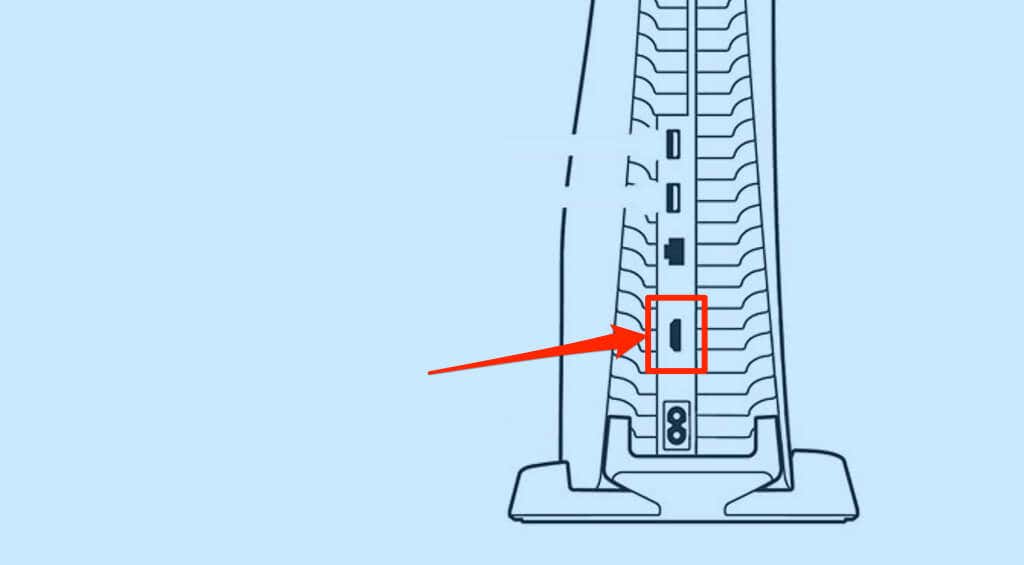
Подключите другой конец кабеля к порту HDMI на задней панели консоли PS5. Убедитесь, что соединение надежное и надежное, но не вставляйте кабель с силой, чтобы не повредить порт HDMI.
Включите PlayStation 5 и настройте источник входного сигнала телевизора на разъем HDMI, к которому подключена консоль.
4. Проверьте источник видеовхода телевизора
Консоль PlayStation 5 соединяет телевизоры и мониторы через мультимедийный интерфейс высокой четкости (HDMI). Если ваш телевизор или монитор имеет несколько портов HDMI, убедитесь, что в качестве источника видеовхода выбран порт HDMI, к которому подключена PS5..
Удерживайте кнопку «Вход» или «Источник» на пульте телевизора, пока не отобразится изображение с входа HDMI, к которому подключена ваша PS5. Опять же, убедитесь, что ваша PS5 включена, меняя источник входного сигнала телевизора.
5. Отсоедините аксессуары HDMI
Разветвители HDMI (или переключатели HDMI) позволяют распределять аудио- и видеосигналы между несколькими устройствами. Например, вы можете подключите PlayStation 5 к нескольким телевизорам или мониторам использовать разветвитель HDMI. Аналогично, разделитель позволяет вам подключить несколько консолей к одному телевизору.

Если разветвитель HDMI несовместим с вашим телевизором или PS5, он может прервать соединение между обоими устройствами.
Отключите разветвитель HDMI, подключенный к PS5 или телевизору, и подключите консоль к телевизору напрямую. Если ваш телевизор впоследствии обнаружит PS5, проблема в разветвителе HDMI. Если покупка нового разветвителя HDMI, убедитесь, что он совместим с PS5.
6. Попробуйте другой кабель HDMI
Поддельные или поддельные кабели сторонних производителей могут не подключить PS5 к телевизору или монитору. Подключите PlayStation 5 к телевизору с помощью кабеля HDMI-HDMI, поставляемого в комплекте с консолью. Купите замену в любом магазине авторизованный магазин или дилер SONY рядом с вами, если оригинальный кабель HDMI сломан или поврежден.

Вы можете использовать кабель HDMI стороннего производителя. Однако убедитесь, что это сверхвысокоскоростной кабель (или HDMI 2.1) с логотипом/надписью HDMI на обоих разъемах.
Хотя PS5 имеет порт HDMI 2.1 и лучше всего работает с кабелями HDMI 2.1, вы все равно можете подключить консоль к телевизорам с более старыми стандартами HDMI. Если на вашем телевизоре нет портов HDMI 2.1, вы можете подключить PS5 с помощью кабелей HDMI 2.1.
Кабели HDMI 2.1 (или сверхскоростные кабели HDMI) обратно совместимы со старыми стандартами/устройствами HDMI. Однако у вашего телевизора нет играть в видеоигры в самом высоком разрешении или частоты обновления, поскольку он использует старый порт HDMI.
7. Попробуйте другой порт HDMI
Подключите кабель HDMI к другому порту телевизора и проверьте, устанавливают ли оба устройства соединение. Не забудьте переключить источник входного сигнала телевизора на новый порт HDMI, к которому вы подключили PS5.
8. Изменение формата сигнала HDMI телевизора
Некоторые бренды телевизоров (например, SONY) рекомендуют изменить формат сигнала HDMI вашего телевизора, если ваша PS5 или другие устройства не подключаются через HDMI. Предположим, что для формата сигнала HDMI вашего телевизора установлено значение «Стандартный», переключение его на «Расширенный» может решить проблему. Некоторые марки/модели телевизоров имеют эту опцию как «Расширенный формат» или «Расширенный формат (8K)»..
Если ваш телевизор имеет несколько портов HDMI, измените формат сигнала конкретного порта HDMI, к которому подключена ваша PS5.

Enhanced HDMI – это формат сигнала высокого качества, который раскрывает всю полосу пропускания порта HDMI вашего телевизора. Кроме того, улучшенный формат сигнала гарантирует, что вы сможете наслаждаться игровым процессом в разрешении 4K HDR на PS5.
Переключитесь на «Стандартный» формат сигнала, если ваша PS5 не подключается к телевизору с расширенными настройками HDMI. Обратитесь к инструкции по эксплуатации вашего телевизора или обратитесь к производителю за конкретными инструкциями по переключению формата сигнала HDMI.
9. Выключите и включите телевизор

Выключите телевизор, если проблема не исчезнет. Выключите телевизор с помощью пульта дистанционного управления или отсоедините адаптер питания от сетевой розетки. Подождите около минуты, снова подключите телевизор и настройте источник входного сигнала телевизора на порт HDMI, к которому подключена PS5.
10. Очистите порт HDMI PS5
Наличие посторонних материалов в порте HDMI вашей PS5 может нарушить соединение консоли с телевизором. Проверьте порт HDMI вашей PS5 на наличие грязи, пыли, мусора или мусора. Для удаления посторонних материалов используйте щетку с мягкой щетиной. Если у вас есть баллон со сжатым воздухом, несколько брызг в порт HDMI помогут удалить пыль и грязь.
Вам также следует очистить порты HDMI вашего телевизора, особенно если он не может подключиться к какому-либо устройству.
11. Обновите прошивку вашего телевизора
Если вы используете Smart TV, программные сбои могут помешать ему отображать изображения с устройств HDMI. Зайдите в меню настроек вашего телевизора, обновите его прошивку или операционную систему и проверьте, решит ли это проблему.

Мы также рекомендуем настроить телевизор на автоматическое обновление прошивки при появлении новой версии. Проверьте «Автоматическое обновление программного обеспечения» или «Автоматическое обновление прошивки» в меню настроек программного обеспечения вашего телевизора.
У вас также должна быть возможность обновить прошивку вашего телевизора с веб-сайта производителя — в зависимости от марки или модели вашего телевизора. Обратитесь к производителю телевизора для получения дополнительной информации об установке последней версии системного программного обеспечения на телевизор.
12. Попробуйте другой телевизор или монитор

Подключите PS5 к другому телевизору или монитору с помощью совместимого высокоскоростного кабеля HDMI. Порт HDMI консоли, вероятно, неисправен, если новый монитор или телевизор не принимает видеосигналы от вашей PS5. Попробуйте другой кабель к монитору и проверьте, работает ли он..
13. Изменение разрешения видеовыхода PS5 в безопасном режиме
Некоторые пользователи PS5 решили проблему с черным экраном, изменив разрешение видео на PS5 на HDCP 1.4. Высокоскоростное производство цифрового контента (HDCP) – это протокол защиты контента, предотвращающий несанкционированную запись контента на PS5.
PS5 поддерживает последнюю версию HDCP (HDCP 2.3) и автоматически переключается между другими версиями (HDCP 2.2 и HDCP 1.4) в зависимости от модели вашего телевизора. Настройте PS5 на использование HDCP 1.4, если на телевизоре отображается только черный экран.
Для этого сначала необходимо загрузить PS5 в безопасном режиме.

Обратите внимание, что второй звуковой сигнал обычно раздается примерно через семь секунд после первого. Так что продолжайте удерживать кнопку питания и отпустите после второго звукового сигнала. Это загрузит вашу PS5 в безопасном режиме.
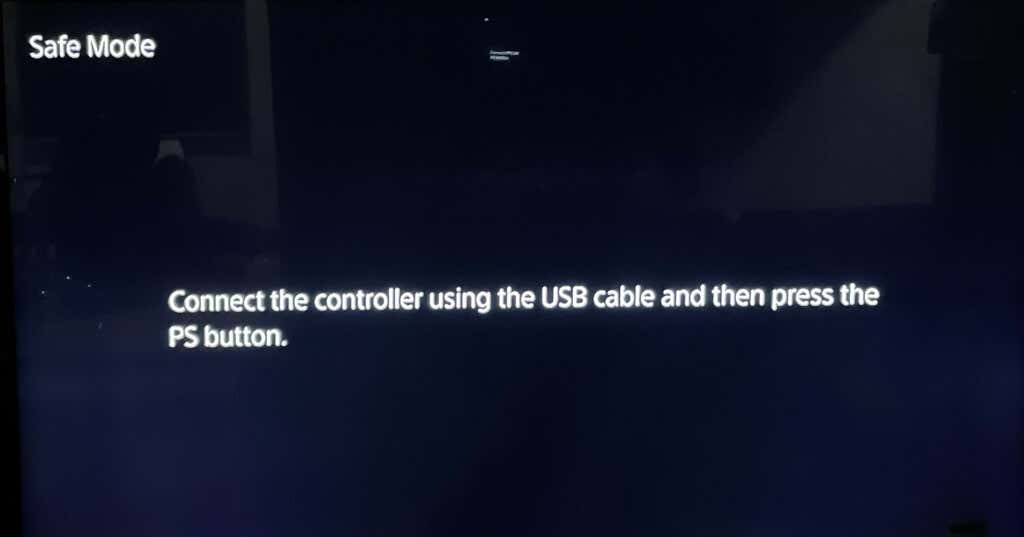
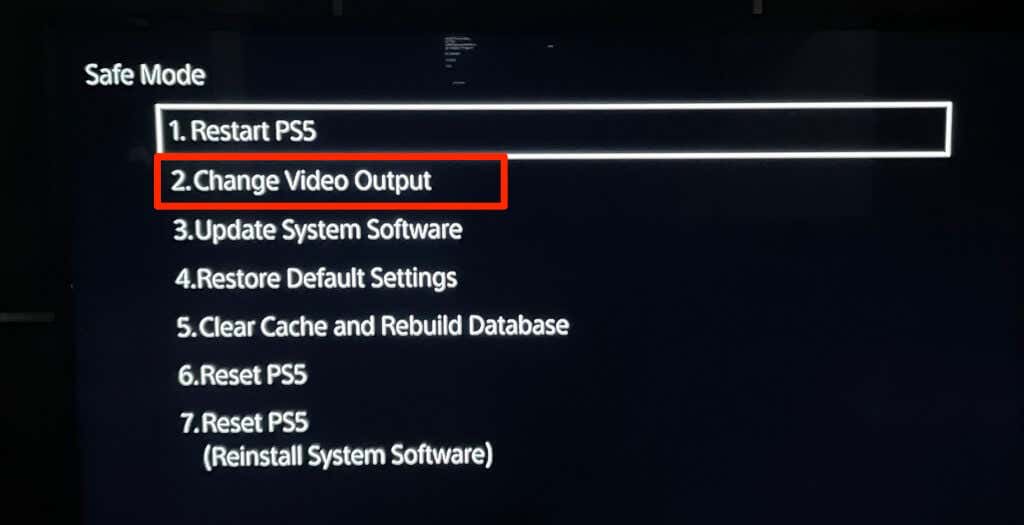
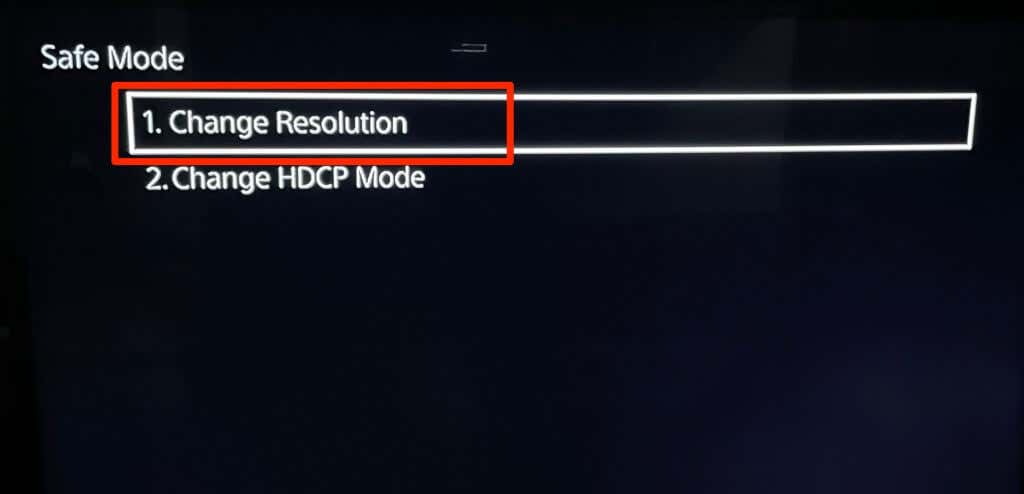
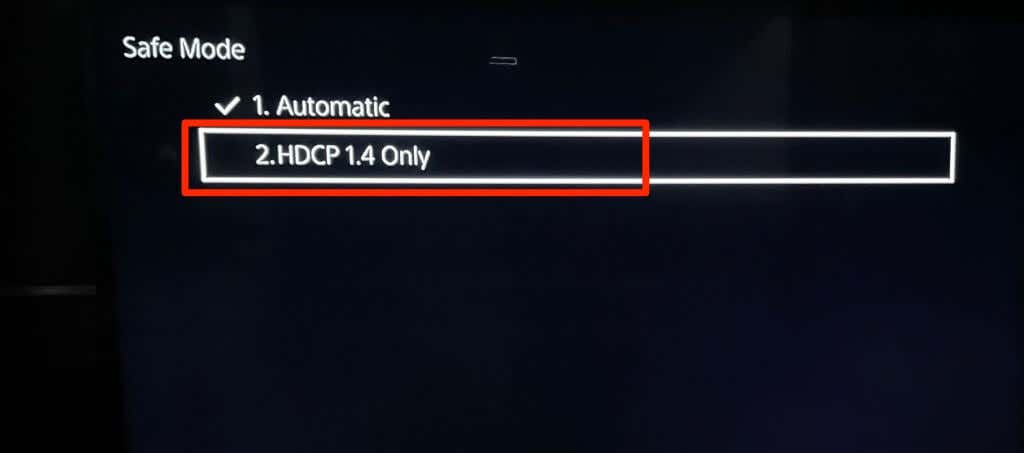
Теперь ваш телевизор должен обнаруживать визуальные сигналы от игровой консоли. Убедитесь, что PS5 правильно подключена к телевизору с помощью совместимого кабеля.
Наслаждайтесь играми
Если ваша PS5 по-прежнему не подключается к телевизору даже в безопасном режиме, скорее всего, ее порт HDMI или материнская плата повреждены. Обратитесь в службу поддержки PlayStation или посетите Центр ремонта PlayStation, чтобы проверить вашу PS5 на наличие проблем с оборудованием. Вы можете приобрести новую консоль, если ваша PS5 все еще находится на гарантии и проблема с подключением связана с заводским дефектом.
Если ваша PS5 подключается к другим мониторам, кроме телевизора, обратитесь к производителю или выполните сброс настроек телевизора до заводских настроек.
.